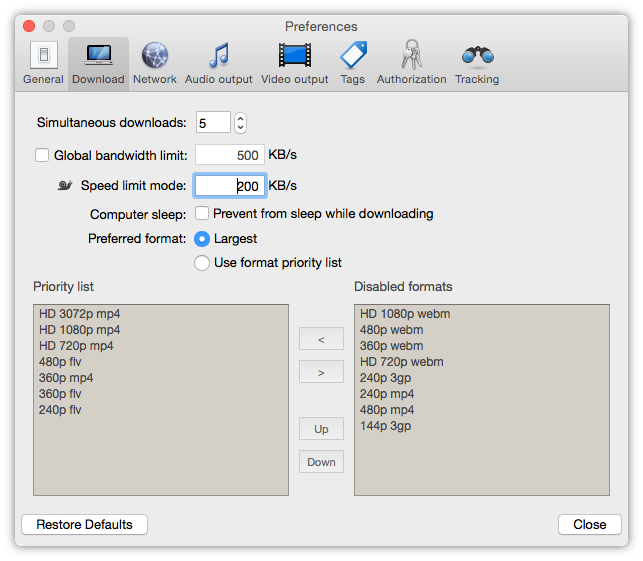Откройте в браузере сайт YouTube или другой видео-хостинг и отыщите там 4K видео, которое вы хотите скачать. Теперь щелкните правой кнопкой мыши (первый клик) на адрес видео и скопируйте его в буфер обмена (второй клик).
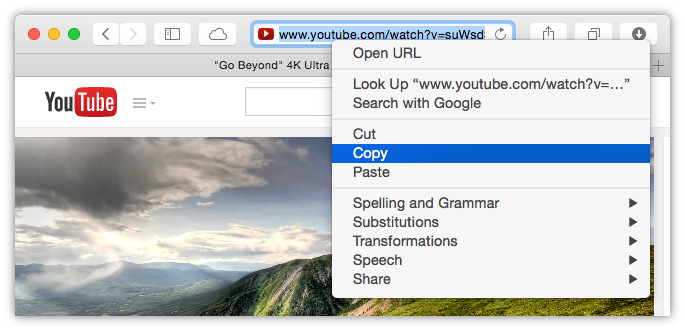
Теперь переключитесь на YouTube Downloader и нажмите кнопку Вставить URL на панели инструментов. Это будет третий клик. Видео сразу появится в очереди на загрузку, как показано ниже:
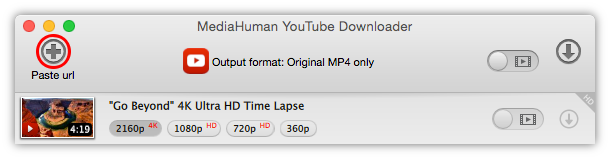
Вы можете сделать на три клика меньше, если просто перетащите URL видео в программу с помощью мыши.
Если вы ранее использовали перетаскивание (drag-n-drop), то это будет первый и единственный клик. В случае, если вы выбрали более длинный путь, то этот щелчок мышью – четвертый. Итак, щелкните мышью кнопку Старт напротив видео, которое вы хотите скачать. Вот и все! Либо, если вы добавили несколько видеороликов, то нажмите кнопку Запустить все на панели инструментов. Это все еще один клик. Убедитесь, что выбрано высокое качество видео.
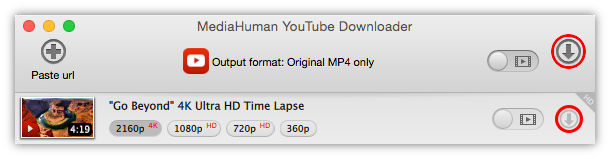
Теперь остается только дождаться, пока видео скачается. В это время вы можете добавлять новые видео для загрузки.
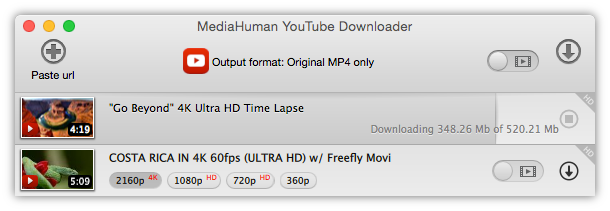
Что может быть проще? Всего 4 клика мышью (или даже один, если использовать перетаскивание), чтобы скачать 4K-видео с YouTube или иного видео-хостинга. Как видите, по простоте скачивания видео из интернета программе MediaHuman YouTube Downloader просто нет равных!
В принципе, для успешного скачивания HD- и SuperHD-видео вам больше ничего не нужно. Однако, в ряде случае требуется более тонкая настройка процесса. Во-первых, вы можете изменить папку, в которую будут сохраняться видео. Щелкните мышью значок настроек в статусной строке программы в нижней части окна. Затем выберите пункт Настройки, затем перейдите на вкладку Видео и укажите путь, где нужно сохранять скачанные видео:
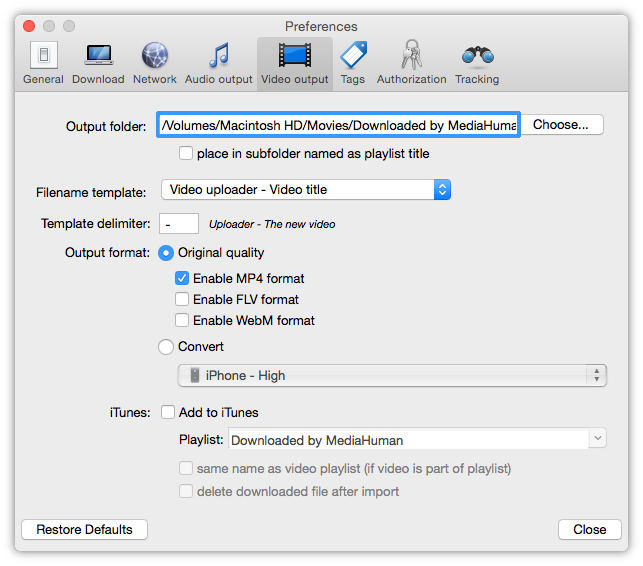
4K-видео, как правило, весьма тяжеловесны. Поэтому даже на быстром интернет-соединении они могут скачиваться довольно долго. Если вы хотите высвободить часть трафика для других приложений, возможно, стоит ограничить скорость скачивания. Иконка улитки в статусной строке указывает на то, включен ли режим ограничения скорости или нет.

Предельные значения скорости скачивания в режиме ограничения можно задать в Настройках.